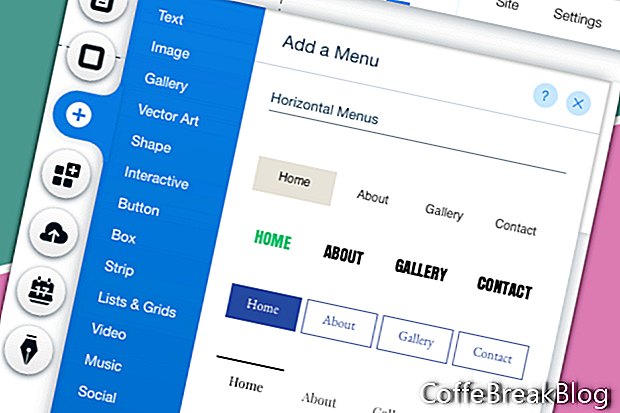V tomto tutoriálu budeme pokračovat v práci na našem webu Wix, který jsme začali od prázdné šablony. V sekci záhlaví přidáme hlavní nabídku.
Naším prvním úkolem je přidat do záhlaví barevné pozadí.
- Vyberte záhlaví a klepněte na tlačítko Změnit návrh záhlaví.
V tomto okamžiku je záhlaví nastaveno na Žádná barva. Pojďme to změnit na bílou.
- Klikněte na návrh záhlaví těsně pod Bez barvy
- Klikněte na tlačítko Přizpůsobit design ve spodní části okna.
- Nastavte Barva výplně a krytí na 100% bílé pozadí a pozadí na pozadí.
- Pro nastavení okraje nastavte horní okraj a šířku dolního okraje na 0.
- Nastavte poloměr rohů na 0 a vypněte Enable Shadow.
Nyní můžeme přidat horní nabídku.
- V levém menu klikněte na ikonu Plus a v seznamu zvolte Menu.
- Kliknutím na jednu z horizontálních nabídek ji přidáte na stránku.
Na stránce se zobrazí nové menu s odkazem na naši jednu stránku - Domovská stránka.
- Klikněte a přetáhněte nabídku do sekce záhlaví. Když vidíte text Připojit k záhlaví, uvolněte nabídku.
Protože na stránce soustředíme naši nabídku, rozšíříme nabídku o šířku 980 px.
- S vybraným oknem nabídky přetáhněte konce pole a vyplňte oblast 980. Jako vodítko použijte levé a pravé vodítko.
Nabídka by měla být ve výchozím nastavení již nastavena na střed. Můžete to vidět, protože odkaz Domů je ve středu pole. Nyní můžeme nabídku upravit.
- Když je nabídka stále vybrána, kliknutím na ikonu Návrh (štětec) otevřete okno Návrh vodorovné nabídky. Klikněte na tlačítko Přizpůsobit design ve spodní části okna.
Pokud kliknete na Vyplnit barvu a krytí, uvidíte, že pozadí nabídky je již nastaveno na 100% bílé. Zachovejme toto nastavení a přejdeme k textu.
V předchozím tutoriálu jsme nastavili písmo na Futura Light pro hlavní textové téma. Udělejme to samé pro menu.
- Klepnutím na ikonu T otevřete sekci Nastavení textu.
- Klikněte na šipku na pravé straně části Písmo a vyberte ze seznamu Futura Light.
Zachovejme výchozí nastavení barev pro text nabídky Normální. Změníme však barvu textu nabídky Hover a Clicked na zlato.
- V okně klikněte na odkaz Umístit kurzor. Klepnutím na pole barvy otevřete výběr barvy. Klikněte na odkaz Přidat barvu, změňte nastavení barvy na # bc9b5d a klikněte na tlačítko Přidat. Zavřete výběr barvy.
- Opakujte předchozí krok pro nastavení Clicked. Tentokrát si však můžete vybrat zlatou barvu z oblasti Moje barvy.
Nakonec chceme změnit výchozí text odkazu na stránku z HOME na název webu.
- Pokud je nabídka stále vybrána, klikněte v rozbalovací nabídce na tlačítko Spravovat nabídku.
- V nabídce Stránky najděte stránku HOME a klikněte na odkaz vpravo. Ze seznamu vyberte Přejmenovat. Přidejte nový název odkazu a klikněte na Hotovo.
Naším dalším úkolem je změnit velikost sekce záhlaví jen o něco více, než je výška nabídky.
- Vyberte nabídku a přetáhněte ji nahoru na horní část oblasti záhlaví.
- Klepnutím na prázdné místo záhlaví zobrazíte úchop Stretch. Přetáhněte držadlo nahoru.
Screenshoty používané se svolením Wix.com, Inc.
Video Návody: How to add Google Maps to Wix – Store Locator (2020) (Duben 2024).